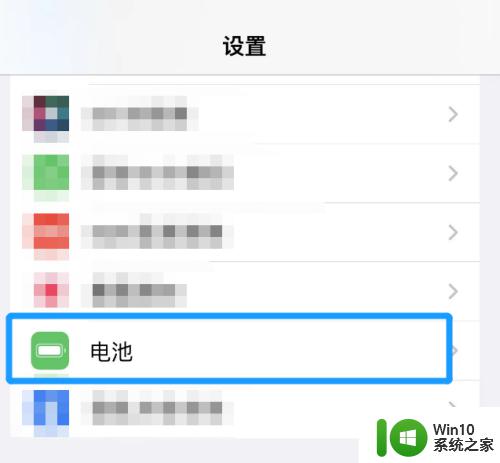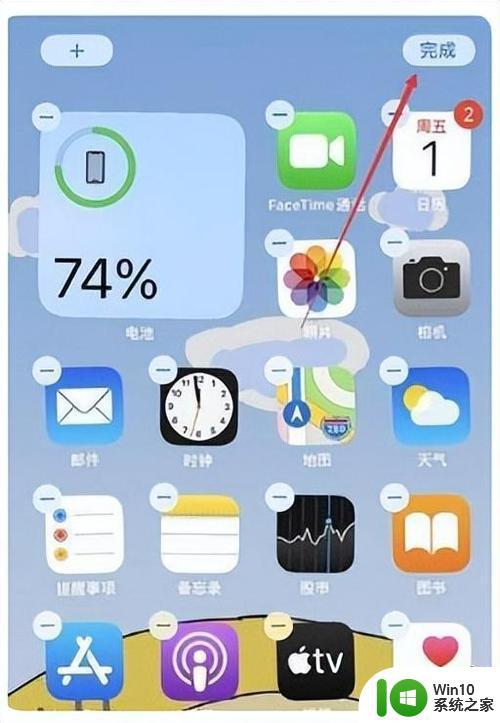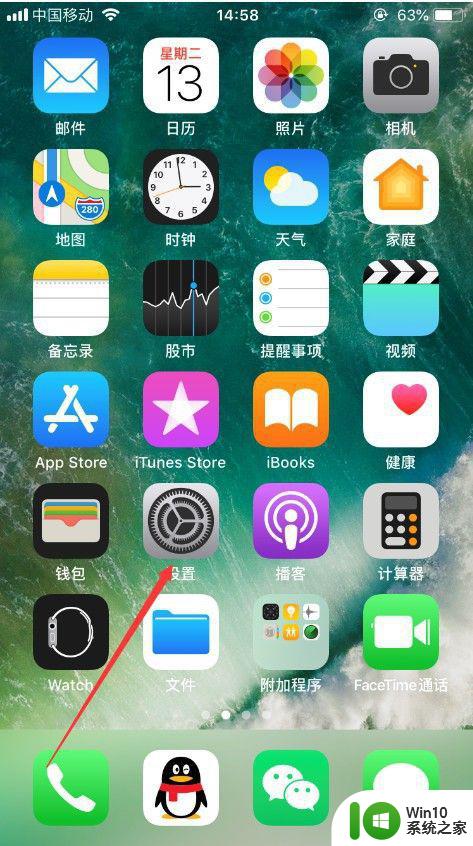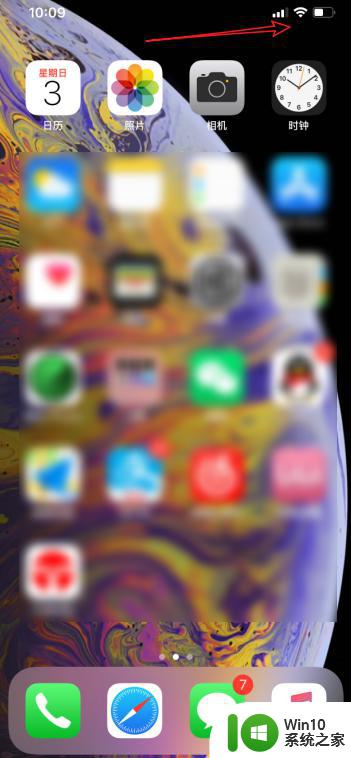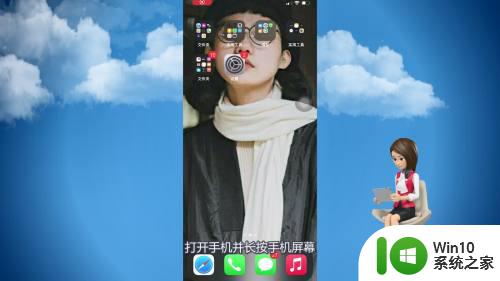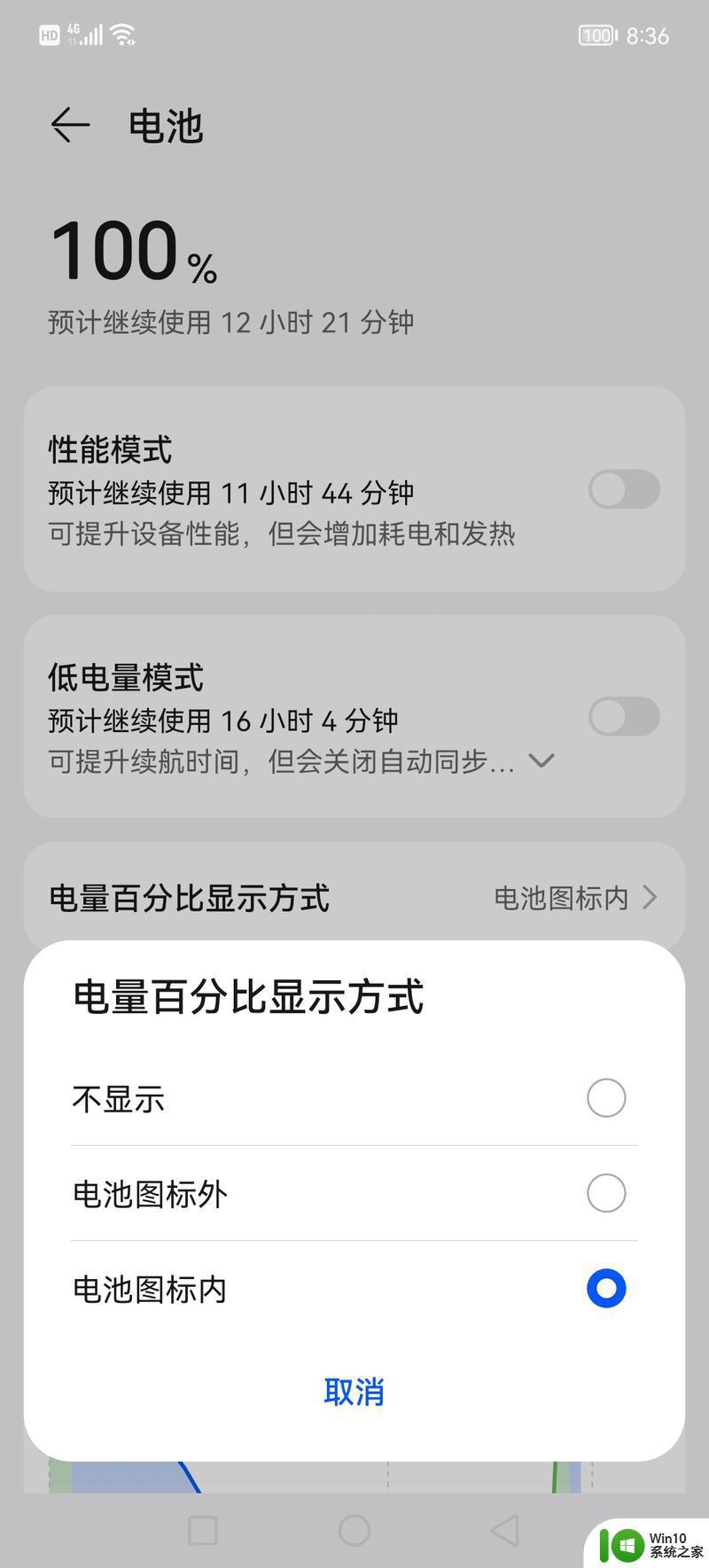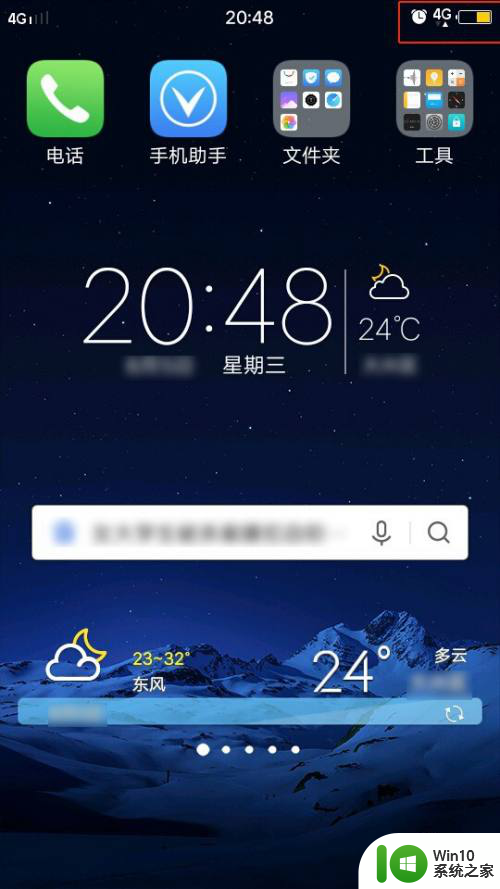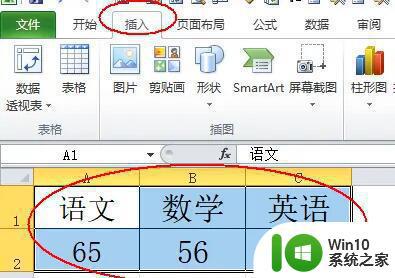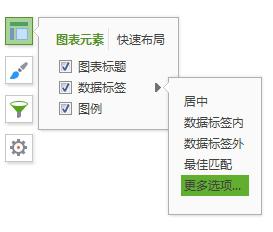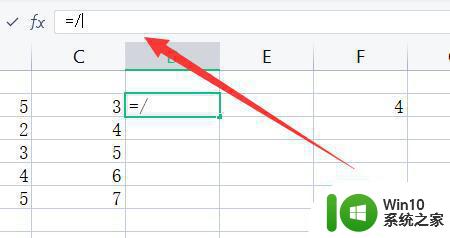苹果电量显示百分比 Macbook如何在屏幕上显示电池百分比
在使用MacBook时,我们经常需要了解电池的剩余电量,苹果设备通常会在状态栏或者菜单栏上显示电池的百分比,方便用户随时了解电量情况。通过简单的设置,我们可以在屏幕上看到电池剩余的百分比,帮助我们更好地管理电量并及时充电。这一功能让用户可以在使用MacBook时更加方便和放心,不用担心电量不足的情况发生。
具体方法:
1.
请点击苹果图标。这是位于屏幕顶部菜单栏左上角的苹果图标。这将打开Apple菜单。
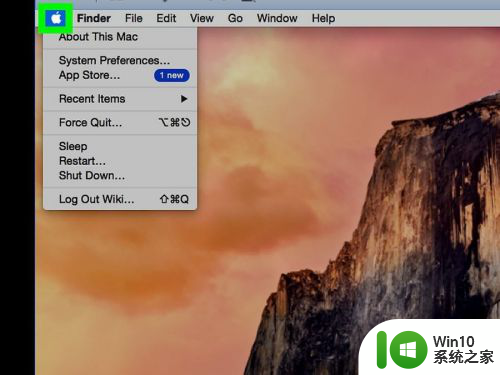
2.
单击系统偏好设置。这是Apple菜单中的第二个选项。
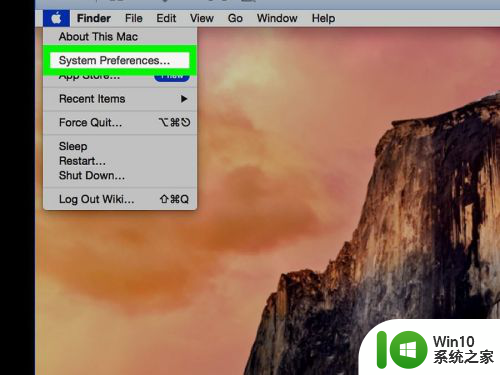
3.
单击“ 节能器”。这是选项第二行中的灯泡图标。
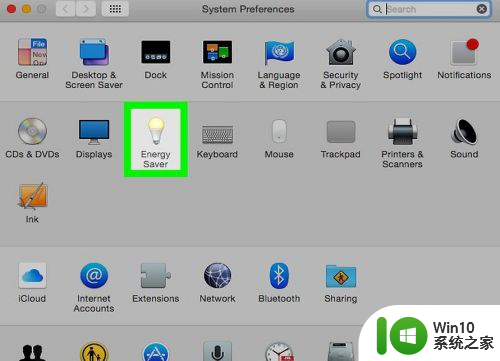
4.
单击“在菜单栏中显示电池状态”复选框。它位于“节能器”窗口的左下角。这将在菜单栏的右上角显示一个电池图标。插入MacBook后,它将在电池中显示闪电。
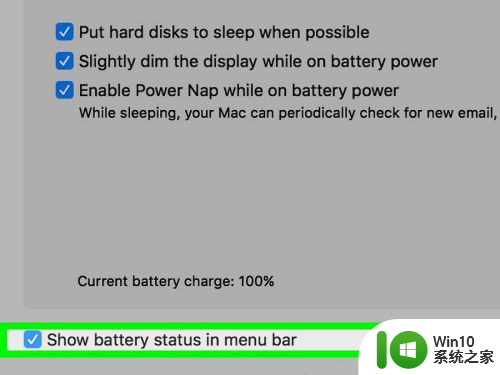
5.
单击电池图标。单击屏幕顶部菜单栏中的电池符号。这将打开一个下拉菜单。
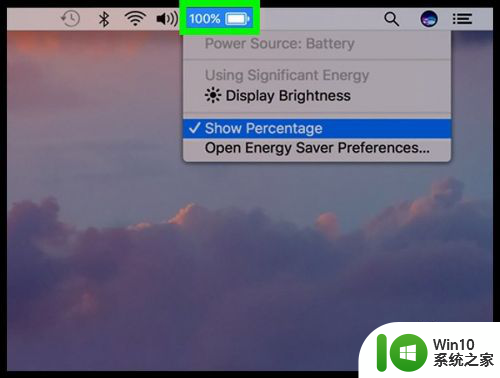
6.
单击显示百分比。它在菜单底部附近。选择后,屏幕顶部菜单栏中的电池符号左侧将显示一个百分比。启用百分比后,您会在电池菜单中的“显示百分比”旁边看到一个复选标记。
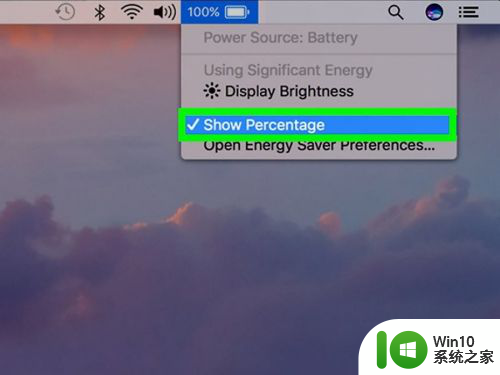
以上就是苹果电量显示百分比的全部内容,如果遇到这种情况,可以根据以上操作解决,非常简单快速,一步到位。